1、打开“美图秀秀”,点击“美化图片”。
2、点击“打开一张图片”,将我们需要处理的图片添加进来。
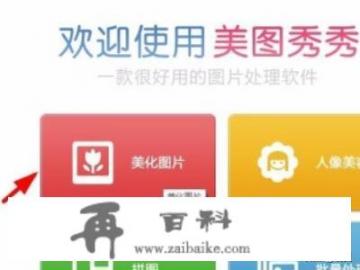
3、在左侧“各种画笔”栏下点击“抠图笔”。
4、选择一种抠图方式(自动抠图”),然后按住鼠标左键在要抠取的人物上拖动,直到包括整个人物。
5、回到主界面,点击“完成抠图”。
6、将抠好的人物移动到合适的位置,再保存图片。
CAD怎么移动图到任意位置?
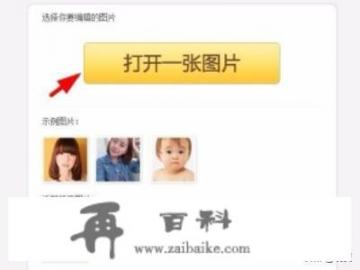
1、双击所要绘制的CAD图纸图标,打开该图纸。
2、单击窗口右侧的移动图标。
3、持续按住鼠标左键拉出一个矩形区域,确保所选区域包含需要移动的图形,并单击鼠标右键确认。
4、将鼠标移到图中要移动的基点位置,单击鼠标左键确定基点。
5、移动鼠标至目标位置,释放鼠标左键并单击。
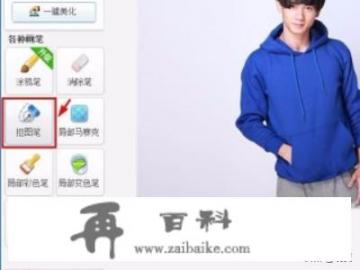
拓展资料
计算机辅助设计(Computer Aided Design),是指利用计算机及其图形设备帮助设计人员进行设计工作,在设计中通常要用计算机对不同方案进行大量计算、分析和比较,以决定最优方案;各种设计信息,无论是数字的、文字的还是图形的,都能存放在计算机的内存或外存里,并能快速地检索;设计人员通常用草图开始设计,将草图转变为工作图的繁重工作可以交给计算机完成;由计算机自动产生的设计结果,可以快速生成图形,使设计人员及时对设计做出判断和修改;利用计算机可以进行与图形的编辑、放大、缩小、平移、复制和旋转等有关的数据加工工作。
0
